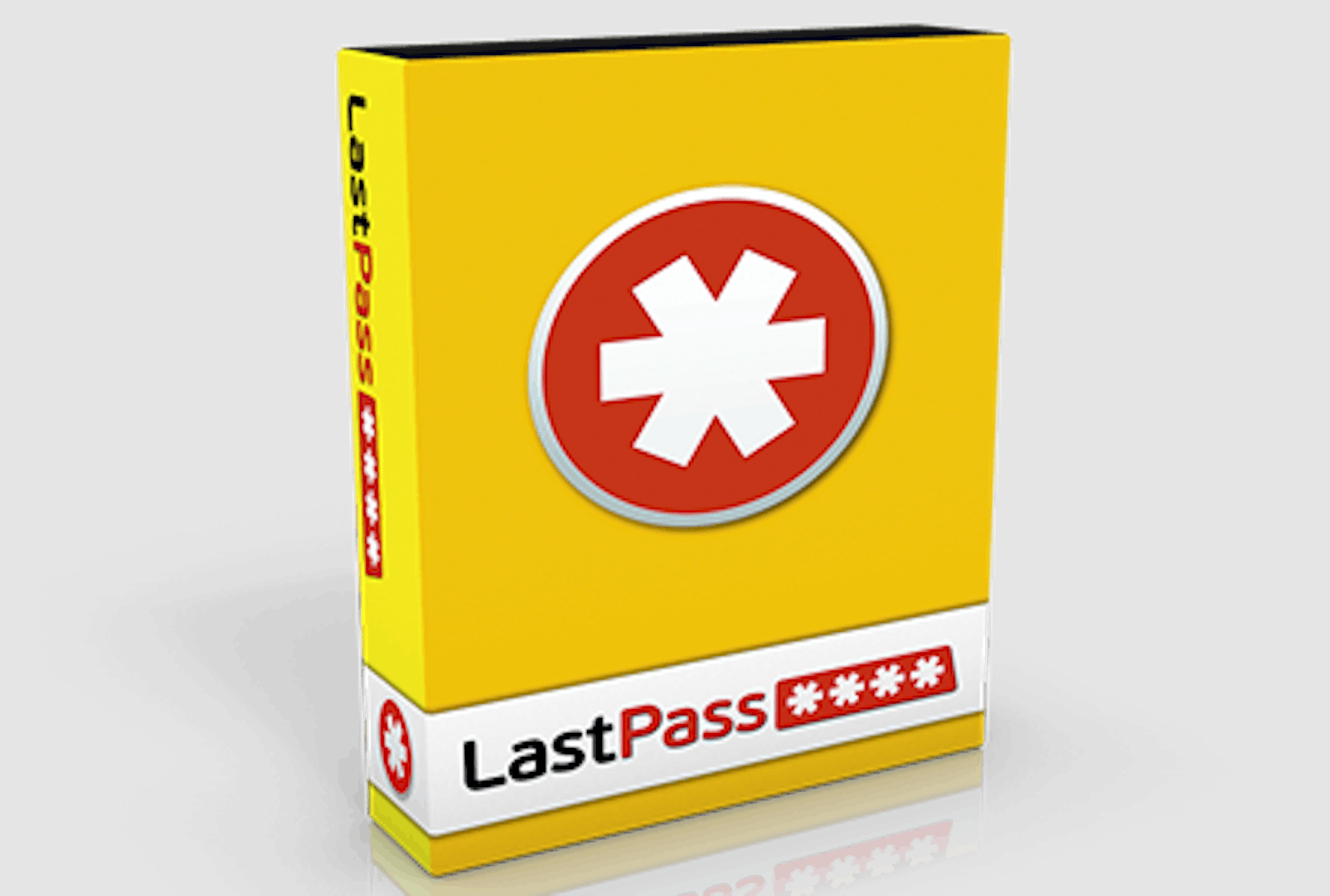11/1-2023
LastPass on joutunut useiden vakavien hakkerihyökkäysten kohteeksi, joissa käyttäjien tietoja on varastettu. Harkitse siksi toisen salasanaohjelman, esimerkiksi selaimeen sisältyvön ohjelman, käyttöä.
Lue myös:
LastPassin tietoturvaloukkaus pahempi kuin ensin luultiin
Kehnoja salasanoja tulee helposti käytettyä, koska vahvat salasanat ovat vaikeita rakentaa.
Vahvoja salasanoja pitäisi kuitenkin käyttää kaikissa palveluissa, sillä kehno salasana on helppo arvata ja rikolliset selvittävät sen salamananopeasti salasanojen murtamiseen käytettyjen ohjelmien avulla.
Salasanojen muistamisessa kannattaa käyttää salasanaohjelmaa, joka muistaa salasanat puolestasi, kunhan itse muistat ohjelman salasanan.
Selaimen laajennuksena toimiva LastPass käyttää tallennettujen tietojen suojaamiseen vahvaa salausta. LastPassin pääsalasanasi takana pysyvät tallessa kaikkien verkkopalveluiden käyttäjätunnukset ja salasanat – sinun tarvitsee siis muistaa vain yksi, LastPassin salasana.
LastPassin avulla voi käyttää mahdollisimman vahvoja salasanoja, jotka ovat pitkiä, kryptisiä ja mahdottomia muistaa. Eikä vahvojen salasanojen luomisella tarvitse vaivata päätään, sillä LastPass luo vahvat salasanat puolestasi tiettyjen sääntöjen mukaan.
Ota LastPass käyttöön näin
LastPassin saa asennettua pikaisesti kaikkiin selaimiin, joita tietokoneessa käytetään. LastPass for Windowsia asentaessa perustetaan samalla myös käyttäjätili.
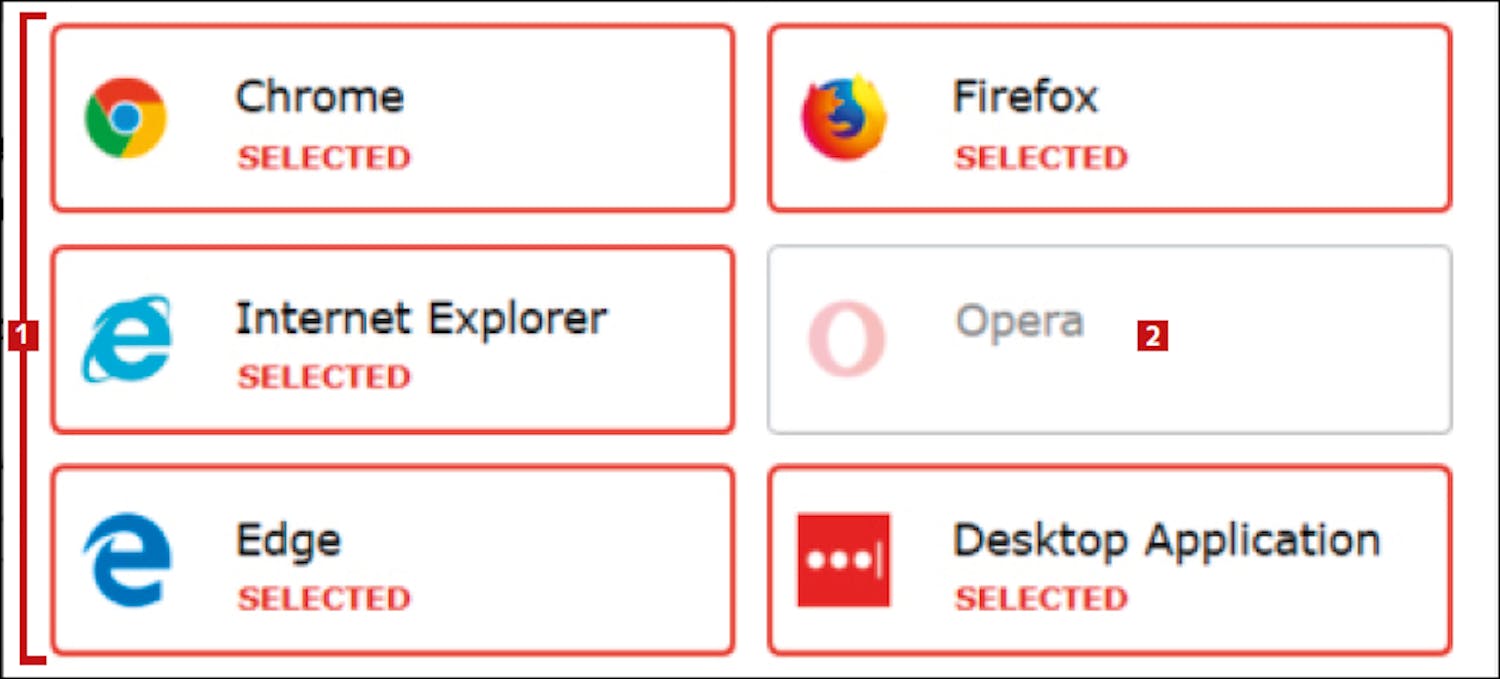
1
Lataa LastPass for Windows KotiMikron Etunurkasta ja käynnistä asennusohjelma. Ensin valitaan, missä verkkoselaimissa LastPass otetaan käyttöön 1. Asennusohjelma etsii automaattisesti verkkoselaimet, jotka tietokoneeseen on ylipäätään asennettu, ja LastPass lisää salasana-apurin niihin kaikkiin. Sen voi estää napsauttamalla painiketta, joka muuttuu harmaaksi 2.
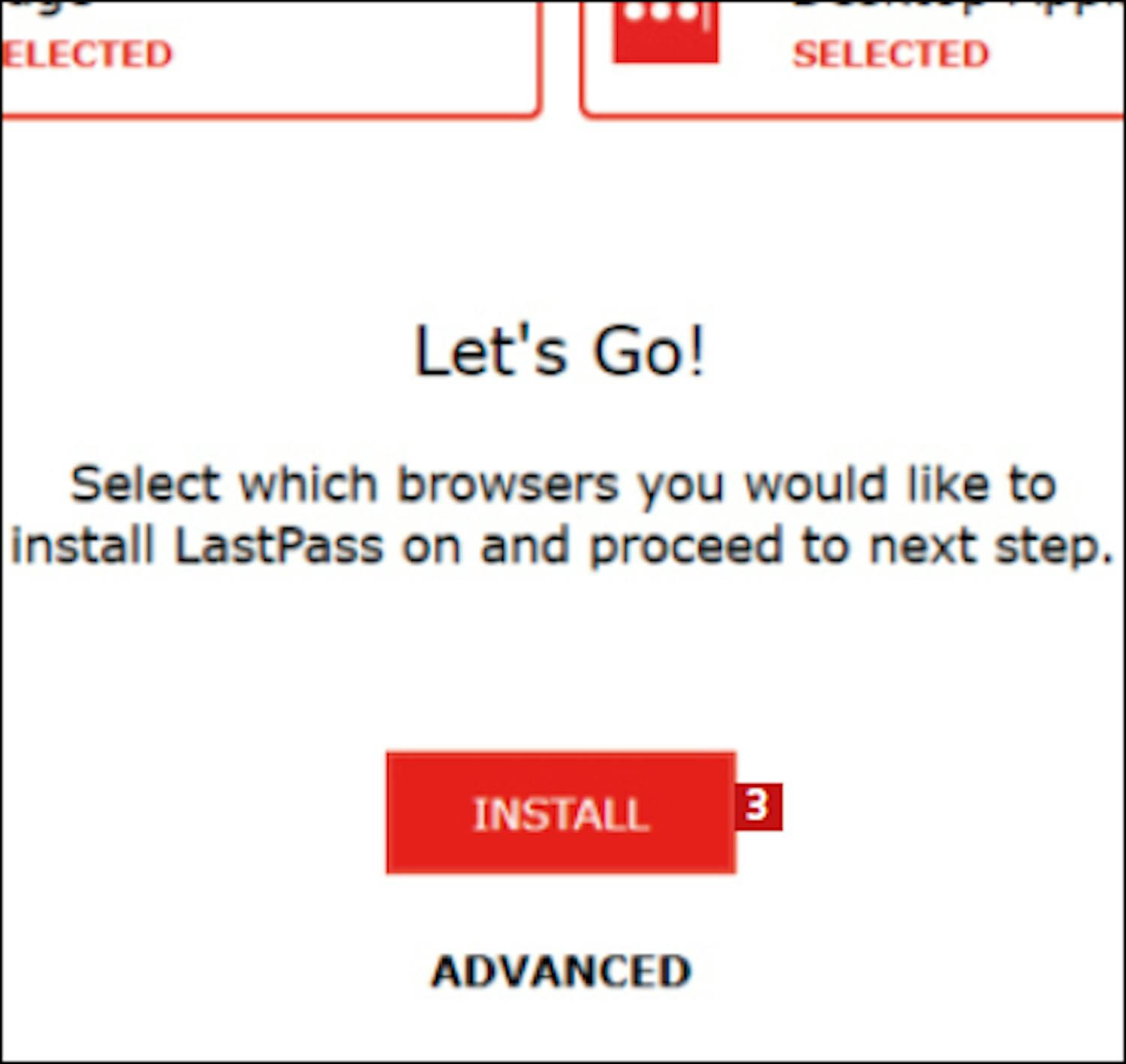
2
Säädä LastPass for Windowsin selainvalikoima sopivaksi ja napsauta seuraavaksi alalaidan Installpainiketta 3. Napsauta seuraavassa ikkunassa Kyllä-painiketta.

3
Liitännäinen asennetaan kaikkiin selaimiin. Suljetut selaimet käynnistetään, jotta asennus onnistuisi. Sulje ne vasta asennuksen päätyttyä.

4
Asennuksen jälkeen näytetään viesti 4, jossa kerrotaan, että LastPass on asennettu valittuihin selaimiin. Napsauta painiketta Close 5

5
Luo seuraavassa ikkunassa uusi käyttäjätili valitsemalla Create a New Account 6. HUOMAA: Entiset LastPass-käyttäjät voivat valita painikkeen Log In to Existing Account 7.

6
Käyttäjätiliä tehdessä kirjoitetaan ensin oma sähköpostiosoite 8, joka on samalla oma käyttäjänimi. Valitse sitten turvallinen salasana 9, jossa on vähintään kaksitoista merkkiä.
Vihreä palkki 10 kertoo, kun salasana on riittävän vahva. Toista sama salasana 11 vielä alempaan tekstikenttään.

7
Alimpaan kenttään 12 kirjoitetaan sana tai lause, jonka avulla mahdollisesti unohtunut salasana palautetaan taas mieleen. Napsauta seuraavaksi painiketta Create Account 13.
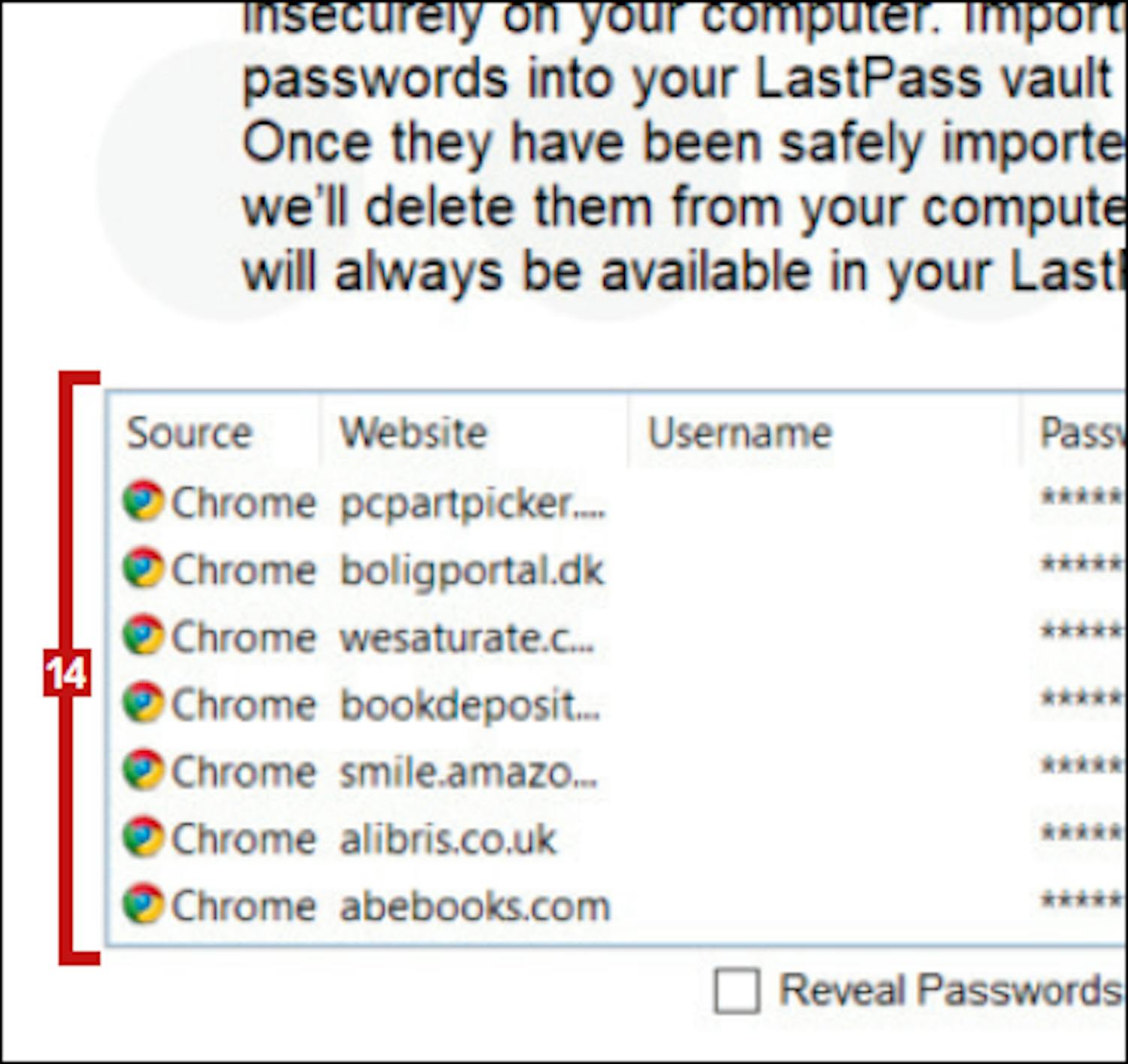
8
LastPass etsii verkkoselaimiin aiemmin tallennettuja salasanoja ja näyttää ne luettelona 14. Tarkista luettelo ja päätä, haluatko pitää samat salasanat LastPassin muistissa.

9
Salasanat saa vietyä LastPassiin valitsemalla Import 15. Salasanojen keräämisen voi myös aloittaa puhtaalta pöydältä napsauttamalla painiketta No Thanks 16.
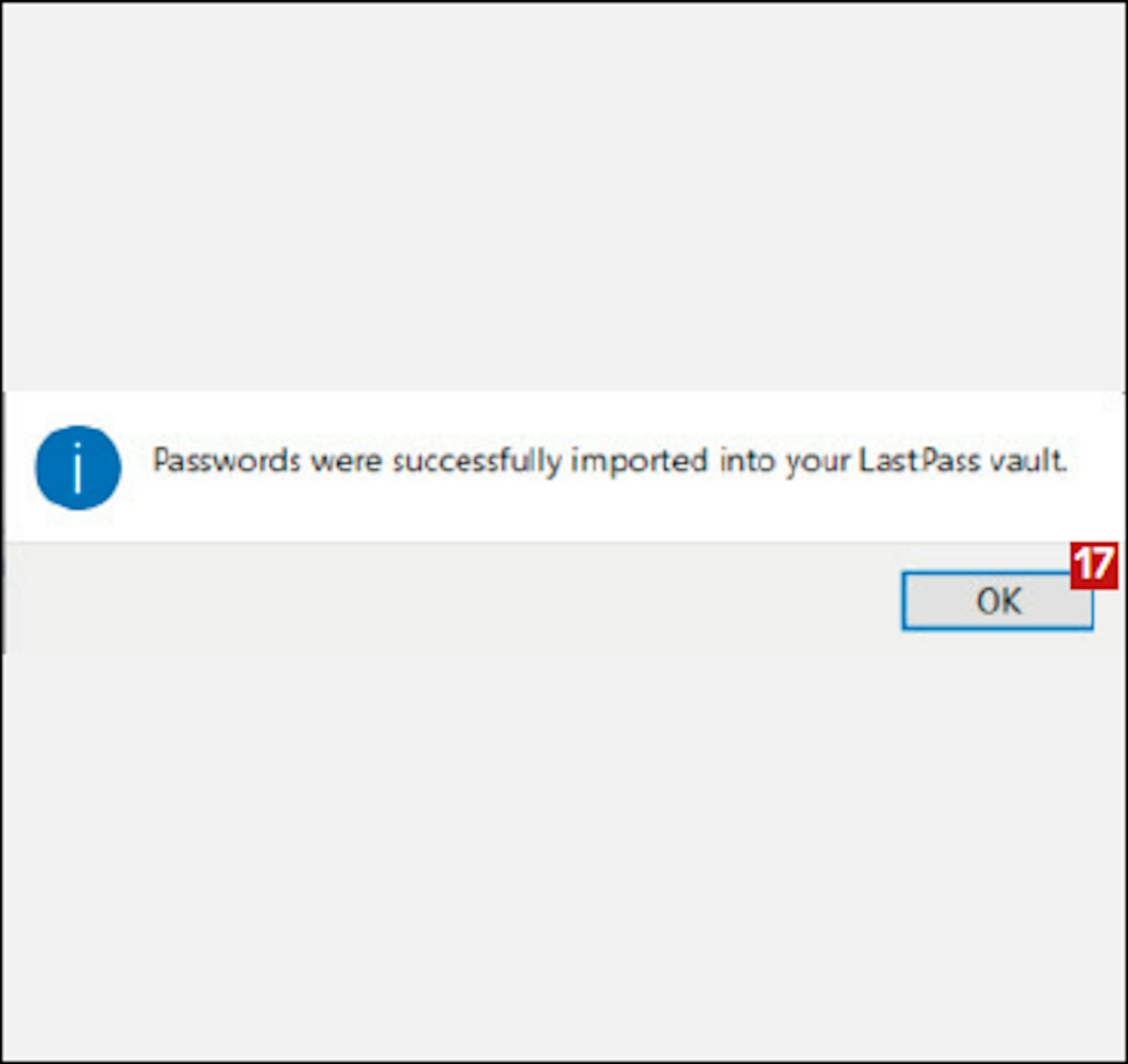
10
Lopuksi näytetään viesti, jossa kerrotaan, että salasanat on tallennettu LastPassin muistiin. Napsauta sitten OK-painiketta 17.

11
Google Chromea tai muuta selainta seuraavan kerran käyttäessä sen oikeassa yläkulmassa on harmaa kuvake 18. Kirjaudu LastPassiin napsauttamalla kyseistä kuvaketta.

12
Aukeavaan ikkunaan 19 kirjoitetaan oma sähköpostiosoite 20 sekä aiemmin valittu salasana 21. Napsauta sitten Log In -painiketta 22.

13
LastPass on käytössä 23, kun kuvake on punainen. Napsauta kuvaketta ja valitse Open My Vault 24, niin näet kaikki tallennetut salasanat.